
2021年5月。エッジのお気に入りをエクスポートしようとした。操作がわかりにくい。
そこで今回は、エッジのお気に入りのエクスポート操作についてご説明します。
この記事の対象

この記事の対象は、MicrosoftのEdge(エッジ)でお気に入りをエクスポートすることを対象とします。
なお、この情報は、2021年5月時点の情報です。
(操作方法なんてコロコロ変わるから)
(お気に入りをエクスポートしたいけど、なんか操作がわかんないという人は参考にしてください)
-PR-
エッジのお気に入りのエクスポートにちょっと悩んだ

2021年5月。久々に、エッジのお気に入りのバックアップを取ろうとした。そこで、お気に入りのエクスポートをしようとしました。
しかし、エクスポートがどこにあるのかわからず、ちょっと悩みました。
いろいろいじってなんとかわかった
エッジの設定をいろいろいじって、やっとお気に入りのエクスポート方法がわかりました。
(1時間くらい悩みました)
そんなこともあり、操作方法を説明しておきます。
お気に入りのエクスポート手順

それでは、エッジのお気に入りのエクスポート手順についてご説明します。
① ブックマークのアイコンをクリックして、3点をクリック
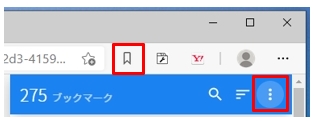
② ブックマークマネジャー(星印)をクリック
![]()
③ 右上の3点をクリック
![]()
④ 「お気に入りのエクスポート」をクリック
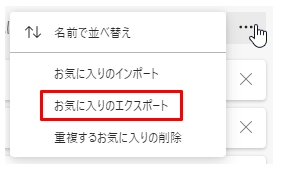
上記の操作で、お気に入りのエクスポートができます。
備忘録
こういう操作、たまにやるとよく忘れるので、備忘録もかねてまとめました。
まとめ
エッジのお気に入りを久々にエクスポートしておきたい。バックアップとして。でも、エクスポートの場所がわからない。
そんな人のために操作方法をまとめておきました。ご活用ください。
●最後まで読んでいただきありがとうございました。
おしまい



